गुणवत्ता खोने के बिना एमकेटीएस को एमकेवी में परिवर्तित करने के 4 तरीके
M2TS मल्टीप्लेक्सिंग वीडियो, ऑडियो और अन्य धाराओं के लिए MPEG-2- परिवहन स्ट्रीम कंटेनर पर आधारित एक फ़ाइल नाम एक्सटेंशन है। M2TS प्रारूप का उपयोग आमतौर पर ब्लू-रे डिस्क और AVCHD पर उच्च परिभाषा वीडियो को संग्रहीत करने के लिए किया जाता है। यद्यपि आप VLC और Windows Media Player के साथ M2TS वीडियो खोल सकते हैं, M2TS फाइलें अधिकांश मीडिया खिलाड़ियों के साथ संगत नहीं हैं।
इस समय के दौरान, आप कर सकते हैं M2TS को MKV में बदलें प्रारूप। MKV एक फ़ाइल स्वरूप है जिसमें सभी प्रकार के M2TS डेटा हो सकते हैं। दृश्य गुणवत्ता बहुत कम नहीं होगी। आप एक ही सामग्री को बहुत छोटे फ़ाइल आकार के साथ प्राप्त कर सकते हैं। इस प्रकार, बहुत से स्थान बचाने के लिए एमकेटीएस टू एमकेवी रूपांतरण भी एक अच्छा तरीका है।


रास्ता 1: बिना गुणवत्ता खोए एमकेवी को एमवीटी में परिवर्तित करने का सबसे अच्छा तरीका
Vidmore वीडियो कनवर्टर विंडोज और मैक के लिए एक व्यापक बहु प्रारूप वीडियो कनवर्टर है। आप M2TS को MKV वीडियो फ़ाइलों को 50x तेज वीडियो रूपांतरण गति में परिवर्तित कर सकते हैं। पेशेवर वीडियो प्रोसेसिंग एल्गोरिदम एक छोटे फ़ाइल आकार में उच्च दृश्य गुणवत्ता बनाए रख सकता है। क्या अधिक है, एक अंतर्निहित हल्का वीडियो संपादक है। सामान्यतया, आप किसी भी M2TS वीडियो को एमकेवी में जल्दी और दोषरहित रूप से संपादित और परिवर्तित कर सकते हैं।
एमकेटीएस की मुख्य विशेषताएं एमकेवी कनवर्टर को
- गुणवत्ता नुकसान के बिना एमकेटीएस को एमकेवी और अन्य 200+ प्रारूपों में परिवर्तित करें।
- 50x तेज वीडियो रूपांतरण की गति।
- पूरी तरह से आउटपुट वीडियो की गुणवत्ता को नियंत्रित करें।
- अपने M2TS वीडियो को क्रॉप, क्लिप, मर्ज, रोटेट करना, वॉटरमार्क जोड़ना, वीडियो की गुणवत्ता बढ़ाना, 3D सेटिंग्स सक्षम करना और वीडियो इफेक्ट्स को एडजस्ट करना।
- नवीनतम विंडोज और मैक ऑपरेटिंग सिस्टम के साथ काम करें।
Vidmore वीडियो कनवर्टर के साथ MKV को M2TS कन्वर्ट करने के लिए कैसे
चरण 1: मुफ्त डाउनलोड, स्थापित करें और MKV वीडियो कनवर्टर को M2TS लॉन्च करें। M2TS फ़ाइलों को इसके मुख्य इंटरफ़ेस पर खींचें और छोड़ें।

चरण 2: "प्रोफ़ाइल" सूची को अनफोल्ड करें। "सामान्य वीडियो" या अन्य प्रोफाइल से MKV के रूप में आउटपुट स्वरूप निर्दिष्ट करें।

चरण 3: शीर्ष पर "संपादित करें" पर क्लिक करें। आप एक नई विंडो में अधिकांश वीडियो संपादन उपकरण प्राप्त कर सकते हैं। वैसे, आप "क्लिप" पर क्लिक करके शीर्ष टूलबार से एक लंबी M2TS वीडियो फ़ाइल को ट्रिम कर सकते हैं।

चरण 4: यदि आप चाहते हैं, तो एमकेटीएस को एमकेवी फाइलों में विलय करने के लिए "एक फाइल में मर्ज" करने से पहले मार्क करें। अंत में, MKV बैच रूपांतरण के लिए M2TS शुरू करने के लिए "कन्वर्ट" पर क्लिक करें।

रास्ता 2: एम 2 टी को एमकेवी ऑनलाइन में मुफ्त में कन्वर्ट करें
यदि आप MKV ऑनलाइन कनवर्टर के लिए M2TS की तलाश कर रहे हैं, Vidmore मुफ्त ऑनलाइन वीडियो कनवर्टर आपकी पहली पसंद हो सकता है। कोई फ़ाइल आकार सीमा या पंजीकरण आवश्यक नहीं है। इसलिए, आप ऑनलाइन M2TS से फ़ाइलों को MKV प्रारूप में परिवर्तित कर सकते हैं। यह M2TS और अन्य वीडियो को यहां कन्वर्ट करने के लिए पूरी तरह से स्वतंत्र है।
चरण 1: Https://www.vidmore.com/free-online-video-converter/ खोलें। ऑनलाइन M2TS कनवर्टर पाने के लिए "कन्वर्ट करने के लिए फ़ाइलें जोड़ें" पर क्लिक करें।

चरण 2: आप सभी उपलब्ध वीडियो और ऑडियो प्रारूप नीचे देख सकते हैं। आउटपुट वीडियो प्रारूप के रूप में "MKV" सेट करें।
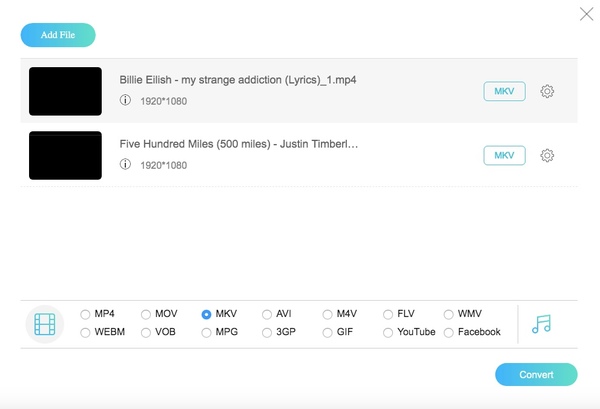
चरण 3: यदि आवश्यक हो तो वीडियो सेटिंग्स को समायोजित करने के लिए "सेटिंग" पर क्लिक करें। अंत में, "कन्वर्ट" पर क्लिक करें एमकेटीएस को एमकेवी में ऑनलाइन परिवर्तित करना शुरू करें।
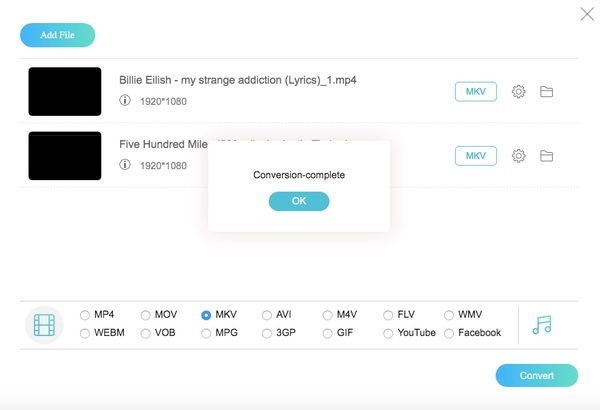
रास्ता 3: M2M को MakeMKV के साथ MKV में बदलें
जैसा कि इसके नाम से पता चलता है, MakeMKV वीडियो को MKV प्रारूप में बदल सकता है। इस प्रकार, आप विंडोज 10 और मैक पर एमकेटीएस को एमकेवी में परिवर्तित करने के लिए मेकमेक का उपयोग कर सकते हैं।
चरण 1: MakeMKV खोलें। MakeMKV में अपनी M2TS वीडियो फ़ाइल को जोड़ने के लिए "फ़ाइल" सूची से "ओपन फाइलें" चुनें।
चरण 2: आयातित M2TS फ़ाइल का चयन करें। नया आउटपुट फ़ोल्डर सेट करने के लिए "आउटपुट फ़ोल्डर" के तहत फ़ोल्डर आइकन पर क्लिक करें।
चरण 3: MakeMKV का उपयोग करते हुए M2TS को MKV में बदलने के लिए "Make MKV" पर क्लिक करें।
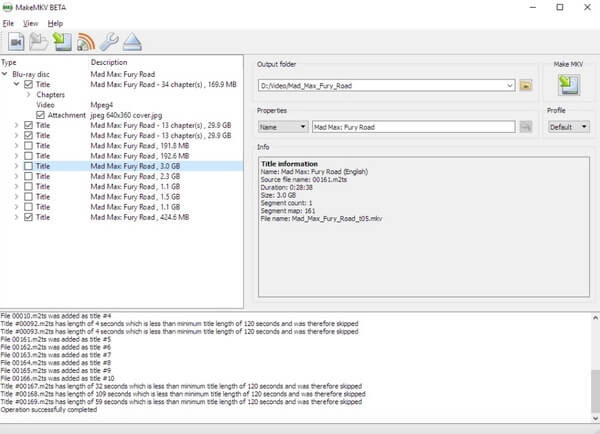
रास्ता 4: एम 2 टी को वीएलसी मीडिया प्लेयर के साथ एमकेटीएस में बदलें
VLC Media Player एक मल्टीप्लेयर पर मल्टीप्लेयर प्लेयर और कन्वर्टर है। इस प्रकार, आप एमकेटीएस को एमकेवी पर मैक, विंडोज, लिनक्स, आईफोन और एंड्रॉइड पर मुफ्त में बदल सकते हैं।
चरण 1: VLC मीडिया प्लेयर चलाएं। "मीडिया" सूची को अनफोल्ड करें। इसकी सूची से "कन्वर्ट / सहेजें" चुनें।
चरण 2: अपने M2TS वीडियो को जोड़ने के लिए "जोड़ें" पर क्लिक करें। फिर डिफ़ॉल्ट आउटपुट फ़ोल्डर को एक नए स्थान पर बदलें। आगे बढ़ने के लिए "कन्वर्ट / सहेजें" पर क्लिक करें।
चरण 3: "प्रोफ़ाइल" ड्रॉप-डाउन सूची से आपको कौन सा प्रीसेट चाहिए। बाद में, "प्रोफाइल" के बगल में "टूल" पर क्लिक करें। "MKV" से पहले निशान और फिर "सहेजें" पर क्लिक करें।
चरण 4: आउटपुट फ़ोल्डर और फ़ाइल नाम निर्दिष्ट करें।
चरण 5: VTS के साथ M2TS से MKV में फ़ाइलों को परिवर्तित करने के लिए "प्रारंभ" पर क्लिक करें।
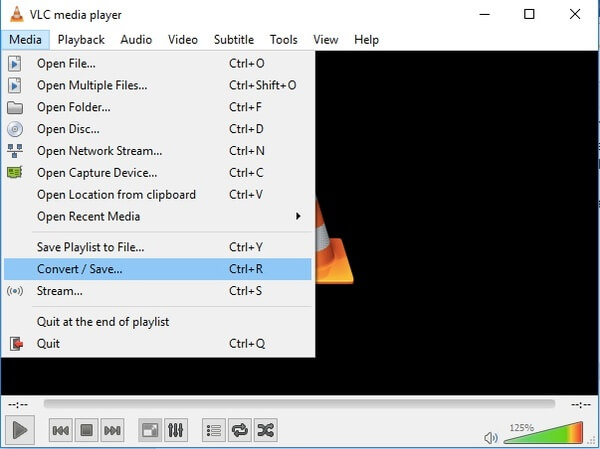
निष्कर्ष
यदि आप M2TS को बेहतरीन गुणवत्ता के साथ MKV में बदलना चाहते हैं, तो आपको याद नहीं करना चाहिए Vidmore वीडियो कनवर्टर। आप नवीनतम वीडियो प्रसंस्करण और त्वरण प्रौद्योगिकी प्राप्त कर सकते हैं। भले ही आप बैच में बड़े M2TS वीडियो MKV में कनवर्ट करते हैं, फिर भी आपका कंप्यूटर आसानी से काम कर सकता है। एक शब्द में, विडमोर वीडियो कन्वर्टर आपकी सबसे विश्वसनीय पसंद है। यदि आपके पास MKV वीडियो में परिवर्तित करने का कोई अन्य अच्छा तरीका है, तो आप नीचे टिप्पणी में भी साझा कर सकते हैं।
एमकेवी और एम2टीएस
-
एमकेवी कनवर्ट करें
-
एमकेवी संपादित करें
-
एमटीएस/एम2टीएस समाधान


